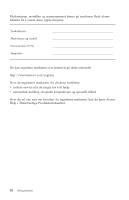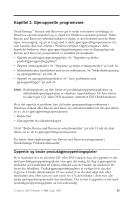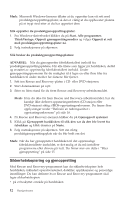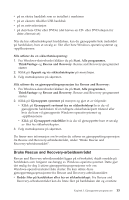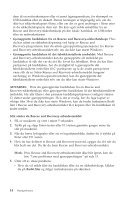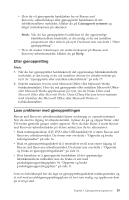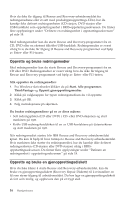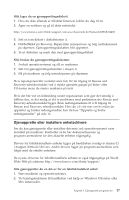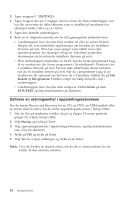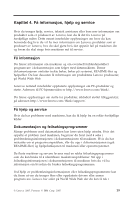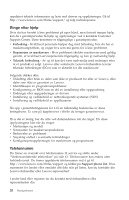Lenovo ThinkCentre A52 (Norwegian) Quick reference guide - Page 33
Etter, gjenoppretting, Løse, problemer, gjenopprettingen
 |
View all Lenovo ThinkCentre A52 manuals
Add to My Manuals
Save this manual to your list of manuals |
Page 33 highlights
v Hvis du vil gjenopprette harddisken fra en Rescue and Recovery-sikkerhetskopi eller gjenopprette harddisken til det fabrikkinstallerte innholdet, klikker du på Gjenopprett systemet og følger instruksjonene på skjermen. Merk: Når du har gjenopprettet harddisken til det opprinnelige fabrikkinstallerte innholdet, er det mulig at du må installere programvare eller drivere på nytt. Du finner mer om dette i "Etter gjenoppretting". v Hvis du ønsker informasjon om andre funksjoner på Rescue and Recovery-arbeidsområdet, klikker du på Hjelp. Etter gjenoppretting Merk: 1. Når du har gjenopprettet harddisken til det opprinnelige fabrikkinstallerte innholdet, er det mulig at du må installere drivere for enkelte enheter på nytt. Se "Gjenopprette eller installere enhetsdrivere" på side 17. 2. Enkelte maskiner leveres med Microsoft Office eller Microsoft Works forhåndsinstallert. Hvis du må gjenopprette eller installere Microsoft Officeeller Microsoft Works-applikasjoner på nytt, må du bruke CDen med Microsoft Office eller Microsoft Works. Disse CDene blir bare levert sammen med maskiner der Microsoft Office eller Microsoft Works er forhåndsinstallert. Løse problemer med gjenopprettingen Rescue and Recovery-arbeidsområdet kjøres uavhengig av operativsystemet. Når du skal ha tilgang til arbeidsområdet, trykker du på og slipper Enter- eller F11-tasten gjentatte ganger under oppstart. Hvis du ikke klarer å starte Rescue and Recovery-arbeidsområdet på denne måten, har du tre alternativer: v Bruk redningsmediene (CD, DVD eller USB-harddisk) til å starte Rescue and Recovery-arbeidsområdet. Du finner mer om dette i "Opprette og bruke redningsmedier" på side 16. v Bruk en gjenopprettingsdiskett til å reinstallere en fil som styrer tilgang til Rescue and Recovery-arbeidsområdet. Du finner mer om dette i "Opprette og bruke en gjenopprettingsdiskett" på side 16. v Hvis hensikten er å gjenopprette harddisken til det opprinnelige fabrikkinstallerte innholdet, kan du bruke et sett med produktgjenopprettingsplater. Se "Opprette og bruke produktgjenopprettingsplater" på side 11. Som en forholdsregel bør du lage en gjenopprettingsdiskett, redningsmedier og et sett med produktgjenopprettingsplater så fort som mulig, og oppbevare dem på et trygt sted. Kapittel 3. Gjenopprette programvare 15